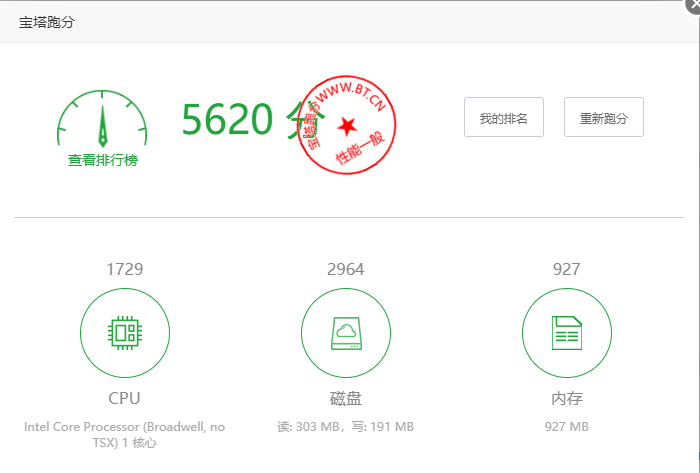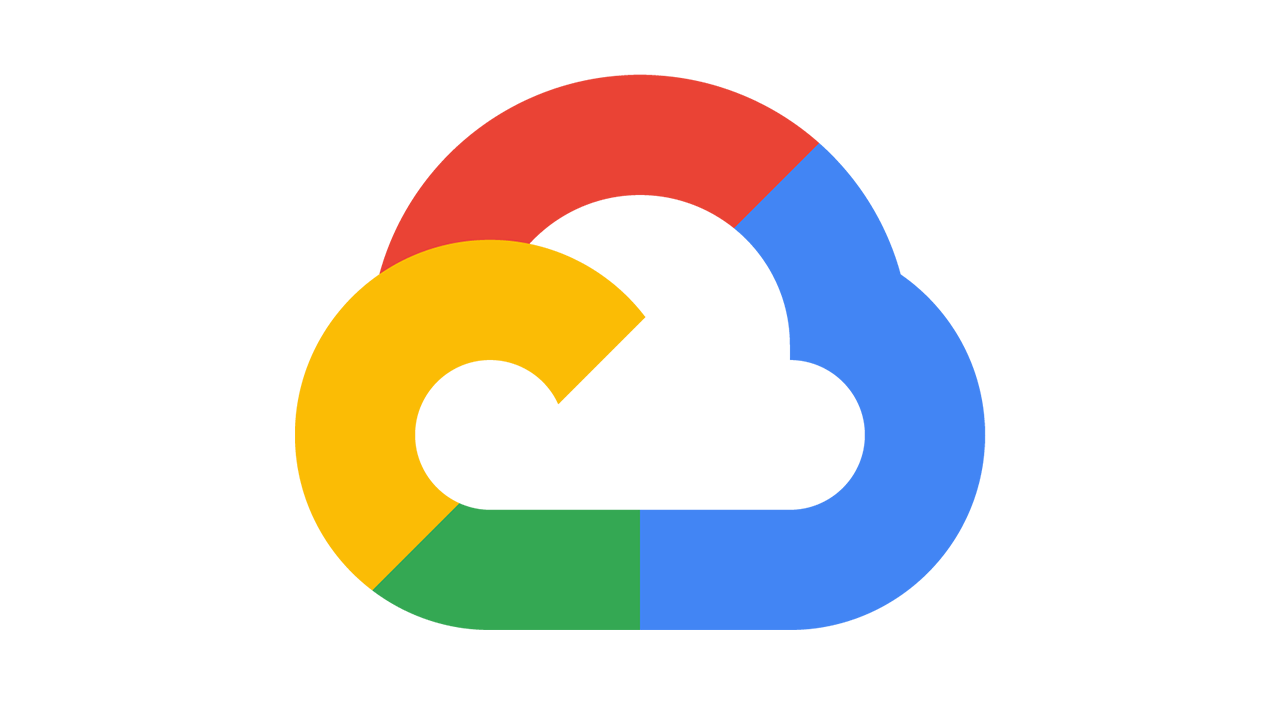搭建的背景: 正在准备的主题需要测试环境,自己的笔记本安装的是phpstudy32位的,测试需要64位的环境,原来的环境中有许多应用不想重装,正好由于某种原因有一条空闲50MB联通专线网络,有独立的IP,折腾起来。
联通网络不允许作为公开WEB服务(签合同的时候有约定,如果要绑定域名提供web服务需要签附加协议,当初为了省事,另外也没有这方面的需求,所以就没有签署),那么就搭建一个只有我自己可以访问的私域网站,反正都是测试主题用的。
找来一台台式机作为服务器,系统为新装的win10,配置为8G4核,1T存储,除了系统加上50MB的带宽,简直和阿里云的ECS有一拼了。服务端继续使用phpstudy V8,这个搭建环境比较简单。PHP版本7.2,MYsql8.0,服务选择NGINX,反正能安装的基本都装上了。

服务安装好了,下一步就是建立网站,按照步骤填写就可以了,因为要有域名,所以添加的时候一定要同步hosts。

因为是私域的东西,所以域名么。。。。就不解析了,全靠hosts了,这样也就随便用了,我用的是wp.com,当然qq.com、weibo.com等都可以。搭建完成后在服务器上用域名访问正常证明网站搭建成功。
服务器搞定之后,下一部就是客户端到服务器之间的链接了。客户端(我的笔记本)同样修改hosts文件,在文件里面添加一条服务器IP对应的域名,比如255.255.255.255 wp.com,这样访问wp.com这个域名就指向我搭建的服务器了。
最后一步就是解决路由器这个门神了,这条联通专线用的路由器型号为tp-link WDR8400,在应用里面找到“ IP与MAC绑定 ”,将服务器的 IP与MAC绑定 ,这样路由重新启动的时候DHCP就不会重新分配服务器IP了。绑定后在应用中找到“ DMZ主机 ”,打开这个功能,并将主机IP选择为刚刚为服务器设置的IP。这样就能正常的通过客户端访问专属的服务器了,也实现了完全的私域管理,只有知道服务器IP和我绑定域名的人,修改hosts文件后就能访问了。
备注一下:phpstudy v8中NGINX服务WordPress伪静态处理方法,我是直接修改网站的配置文件,在“设置”中找到“文件位置”,打开NGINX,这个目录下/conf/vhosts目录下对应域名的文件修改即可
#在location / { 下另起一行添加如下代码
try_files $uri $uri/ /index.php?$args;
在location / {..... }下另起一行添加如下代码
rewrite /wp-admin$ $scheme://$host$uri/ permanent;另外,路由器中如果有“虚拟服务器”里面有相关的服务设置,把21/80/443三个端口设置上

 侯建方的个人网站
侯建方的个人网站